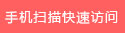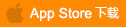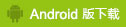细数视频监控服务器故障与处理办法
【CPS中安网 cps.com.cn】
随着网络摄像技术的发展以及这几年来宽带技术的普及,网络视频服务器已经逐渐成为当前视频监控设备的主流产品。越来越多的用户开始选择网络视频服务器作为安防工作中的重要工具。另一方面,随着当前跨国公司的广泛“登陆”,网络视频会议也面临着前所未有的历史发展机遇。网络视频服务器“水涨船高”被推上了安防视频监控的焦点。然而问题也接踵而来,下面一起来看下视频服务器常见问题与故障的解决之法。
1、无法通过浏览器访问视频服务器?
可能原因:网络不通?
解决办法:用PC机接入网络测试网络接入是否能正常工作,首先排除线缆故障,PC机病毒引起的网络故障,直至能够用PC机相互之间Ping通。
可能原因:IP地址被其他设备占用?
解决办法:断开视频服务器与网络的连接,单独把视频服务器和PC连接起来,按照适当的推荐操作进行IP地址的重新设置。
可能原因:IP地址位于不同的子网内?
解决办法:检查服务器的IP地址和子网掩码地址以及网关的设置。
可能原因:端口被修改?
解决办法:通过服务器后面的复位按钮来恢复到出厂默认状态。
可能原因:未知
2、云台或球型摄像机不能控制?
可能原因:云台协议、波特率、地址与使用的云台或球型摄像机的云台协议、波特率、地址不一致?(老版本设备波特率设置方法不同,默认云台地址16位,如更高需更改协议)
解决办法:进入设置页,将云台协议、波特率、地址更改为使用的云台。
可能原因:信号线没有连接好或者连接不正确?
解决办法:将云台或球型摄像机与服务器相连接的控制线重新连接。
3、程序升级以后,无法正常浏览视频?
解决办法:关闭所有浏览页面,在C:ProgramFiles\找到webrec并把这个文件夹删除。
4、图像画面很卡、停顿、不流畅。
如果想让画面流畅些,请将分辨率改小,并把帧率设置到25帧。如果设置了固定码流,请把码流设高些,或者设成可变码流,在网络设置里的网络传输QOS中选择画面流畅优先。
网络原因:首先PING一下网络摄像机,看其是否丢包,如果丢包,先查下网络线缆和网络设备是否正常。网络带宽不足或者拥塞也会导致画面停顿。
5、图像有马赛克、色块。
如果设置的分辨率和帧率过高,设置允许的码流过低,或者网络带宽不足,都会导致图像有马赛克现象,如果需要画面流畅但允许画面质量低些,可以把分辨率调低些,把帧率调高,同时把码流调高些,如果需要画面清晰,允许不流畅,把分辨率调高些,降低帧率。
6、在IE浏览器上预览图像时图像颜色不对或者偏白、黑白对比差别很大。
在图像设置选项中重新设置图像的亮度、对比度、饱和度、色度等。
7、网络视频服务器上的sd卡没有录像资料或者只有以前的资料。
先查看SD卡是否可以读写,请把SD上的拔码拨到可写状态,接到网络服务服务器上之后在系统设置的硬盘信息是否已能识别到此SD卡,之后在磁盘管理里清除数据即格式化,最后选择到设置读写,表示此SD卡可以读写,在系统设置的普通设置的硬盘满时选项里选择覆盖,表示硬盘满时把以前的录像资料删掉以存放新资料,如果选择停止,硬盘满时就停止了,不推荐选停止,设置好网络视频服务器的系统时间,录像时间表就是以这时间来决定是否录像的,在录像设置里设置好录像时间和录像类型,并在存储设置里选择本地存储,表示录像资料存到SD卡上。
8、回放录像资料没有声音。
确定电脑这边放音设备正常,在系统设置的编码设置的音频是否已勾选,如果已勾选,尝试语音对讲,如果没声音,请查看接到网络视频服务器的麦克风是否正常。
9、外接了报警输入,并允许了报警输出,但是一直有报警输出就算前端没有触发报警。
在报警设置的报警类型中选择合适的报警类型,如果前端报警设备是常开型的就选择常开。
10、FTP服务器上没有录像资料。
首先确定网络视频服务器网络设置的NAS设置的服务器IP、用户名和密码、端口正确无误,在服务器端ftp服务运行正常,防火墙没有禁止21、23端口,网络视频服务器的录像设置中设置好录像时间,存储设置类型也要选到网络存储,并在NAS设置的时间段信息中设置好时间,表示在这个时间段内允许上传什么类型的录像资料。
11、音频效果不好。
如果是LINE输入,调节输入电平,以免与网络视频服务器的输入电平不匹配导致饱和失真,如果是MIC输入,检查麦克风是否良好,屏蔽是否良好。
12、升级后通过浏览器访问网络摄像机出错。
删除浏览器的缓存即可,打开internet选项,在internet临时文件中单击删除文件,在删除所有脱机内容选项上打勾,确定后重新登录。
13、在IE上能登录,点击打开摄像头之后预览界面没有图像出现,黑屏,但是有数据在传输。
在C盘找到这个文件夹并把这个文件夹删掉C:\ProgramFiles\webrec\重新安装控件,如果不行,请把网络视频服务器的分辨率调低些。
14、通电之后无图像,状态指示灯红色。
设备启动异常,长按RESET键10秒后重启。
声明:
凡文章来源标注为"CPS中安网"的文章版权均为本站所有,如需转载请务必注明出处为"CPS中安网",违反者本网将追究相关法律责任。非本网作品均来自互联网,转载目的在于传递更多信息,并不代表本网赞同其观点和对其真实性负责。
相关阅读
征稿:
为了更好的发挥CPS中安网资讯平台价值,促进诸位自身发展以及业务拓展,更好地为企业及个人提供服务,中安网诚征各类稿件,欢迎有实力安防企业、机构、研究员、行业分析师。投稿邮箱: cps-tougao@cps.com.cn(查看征稿详细)